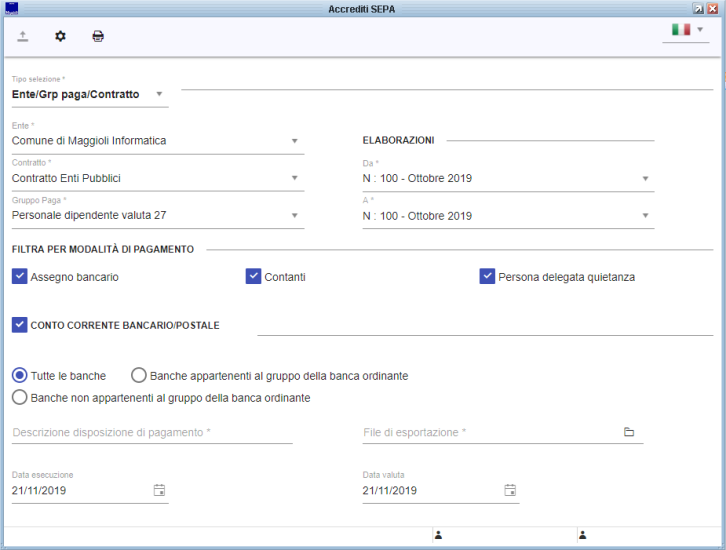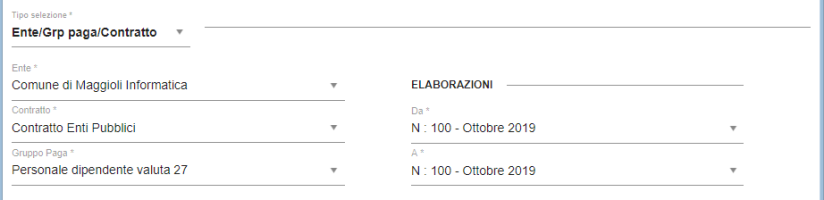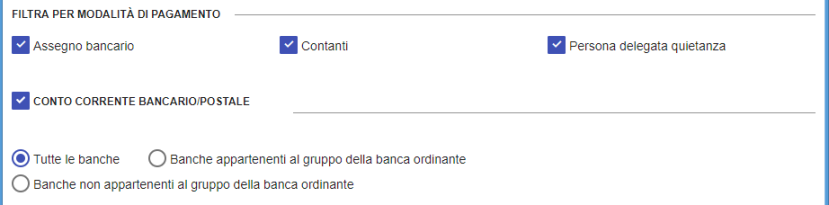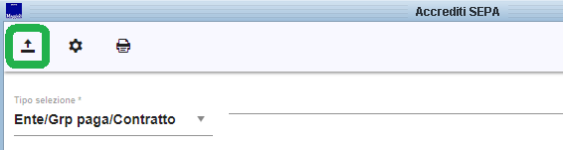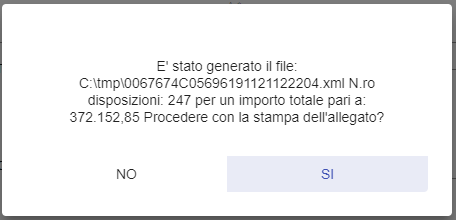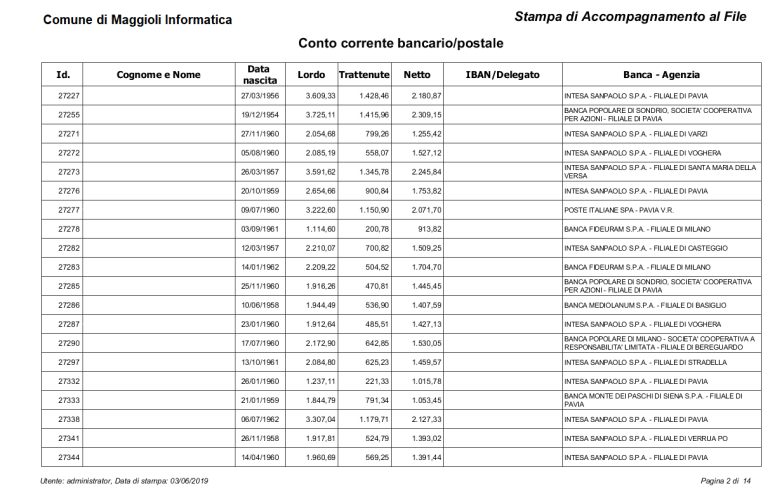Differenze tra le versioni di "Tracciato SEPA (New)"
imported>Dea.caratelli |
imported>Giuseppe.difeliciantonio |
||
| Riga 1: | Riga 1: | ||
{{MenuPersonale}} | {{MenuPersonale}} | ||
'' '''Retribuzioni -> Adempimenti Mensili -> | '' '''Retribuzioni -> Adempimenti Mensili -> Creazione File per Accredito -> Tracciato SEPA''' '' | ||
<br> | <br> | ||
<br> | <br> | ||
| Riga 9: | Riga 9: | ||
<br> | <br> | ||
<br> | <br> | ||
[[Immagine: | [[Immagine:Sepa_01.PNG|40000x550px||center|]] | ||
<br> | <br> | ||
<br> | <br> | ||
<u>I passaggi obbligatori per ottenere il file da inviare sono i seguenti:</u> <br> | <u>I passaggi obbligatori per ottenere il file da inviare sono i seguenti:</u> <br> | ||
<br> | <br> | ||
1) Selezionare Contratto, Gruppo Paga ed Elaborazione di riferimento | 1) Selezionare Contratto, Gruppo Paga ed Elaborazione di riferimento. | ||
<br> | <br> | ||
<br> | <br> | ||
[[Immagine: | [[Immagine:Sepa_02.PNG|20000x200px||center|]] | ||
<br> | <br> | ||
<br> | <br> | ||
| Riga 24: | Riga 24: | ||
<br> | <br> | ||
<br> | <br> | ||
[[Immagine: | [[Immagine:Sepa_03.PNG|2000x205px||center|]] | ||
<br> | <br> | ||
<br> | <br> | ||
3) Indicare una descrizione della disposizione di pagamento (ad esempio "Stipendi | 3) Indicare una descrizione della disposizione di pagamento (ad esempio "Stipendi Ottobre 2019") ed il percorso di rete dove salvare il file che si va a generare. | ||
<br> | <br> | ||
<br> | <br> | ||
[[immagine: | [[immagine:Sepa_04.PNG|1000x100px||center|]] | ||
<br> | <br> | ||
<br> | <br> | ||
4) | 4) Stabilire la Data Esecuzione e la data di Valuta (proposta per entrambe di default la data odierna). | ||
<br> | <br> | ||
<br> | <br> | ||
[[immagine: | [[immagine:Sepa_05.PNG|center||1000x100px|]] | ||
<br> | <br> | ||
<br> | <br> | ||
5) | 5) Procedere alla creazione del file con l'icona di salvataggio evidenziata in figura. | ||
<br> | <br> | ||
<br> | <br> | ||
[[Immagine:Sepa_06.PNG|1800x150px||center|]] | |||
[[Immagine: | |||
<br> | <br> | ||
<br> | <br> | ||
| Riga 54: | Riga 48: | ||
<br> | <br> | ||
<br> | <br> | ||
[[Immagine: | [[Immagine:Sepa_07.PNG|2000x225px||center|]] | ||
<br> | <br> | ||
<br> | <br> | ||
Versione delle 12:44, 21 nov 2019
| Ente | Gestione Personale | Retribuzioni | Stampe e statistiche | Contratti di lavoro | Metacurriculum | Strutture di base | Utilities | FAQ |
|---|
Retribuzioni -> Adempimenti Mensili -> Creazione File per Accredito -> Tracciato SEPA
Tracciato SEPA
La funzione permette di creare il file SEPA (tracciato .xml) per l'accredito degli Stipendi in Banca.
I passaggi obbligatori per ottenere il file da inviare sono i seguenti:
1) Selezionare Contratto, Gruppo Paga ed Elaborazione di riferimento.
2) Nella sezione "Filtra per Modalità di Pagamento" possiamo decidere di non considerare nella creazione del flusso alcune tipologie di pagamento e/o alcune Banche
(di default viene proposta una selezione totale).
3) Indicare una descrizione della disposizione di pagamento (ad esempio "Stipendi Ottobre 2019") ed il percorso di rete dove salvare il file che si va a generare.
4) Stabilire la Data Esecuzione e la data di Valuta (proposta per entrambe di default la data odierna).
5) Procedere alla creazione del file con l'icona di salvataggio evidenziata in figura.
L'applicativo crea il file e propone il messaggio sotto riportato, nel quale viene richiesto se si intende procedere con la stampa dell'allegato agli accrediti (che potrà comunque essere generato in un secondo momento utilizzando l'apposita icona della stampante).
Nel caso si scelga "Sì" il documento verrà automaticamente aperto e potrà essere salvato.